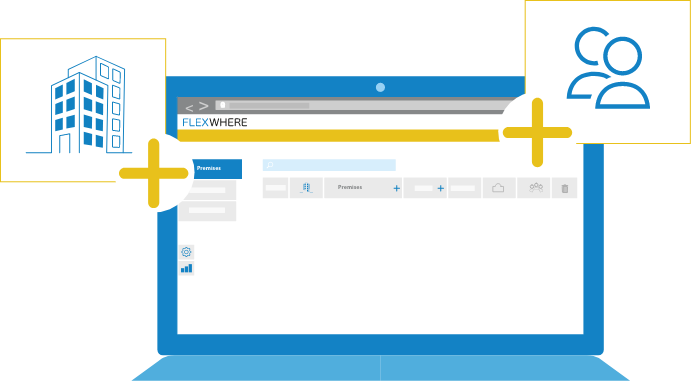
In de Free Trial van FlexWhere heb je de beschikking over een eigen omgeving, er wordt dan ook een domein speciaal voor jou (of jouw organisatie) aangemaakt. In het Control Centrum kan je makkelijk zelf alle instellingen naar wens inrichten. Als je het Control Centrum hebt ingericht, kan je beginnen met de Mobiele en Desktop applicatie te downloaden om FlexWhere te gaan gebruiken. Een werkplek kan gereserveerd worden via de Mobiele-, en Desktop applicatie en via de Web browser.
Om FlexWhere te kunnen gebruiken heb je een account nodig. Ga naar de Free Trial omgeving om een e-mailadres te registeren.
Vul jouw naam en e-mailadres in en klik op de knop om jouw invoer te bevestigen. Op het ingegeven e-mailadres ontvang je nu een e-mail waarmee je het e-mailadres kan bevestigen en een wachtwoord kan instellen.
Doorloop nu de rest van de registratie voordat je naar stap 2 gaat.
Nu de registratie is afgerond kan je inloggen in het Control Centrum van FlexWhere. Je gaat nu een locatie of gebouw toevoegen.
Wanneer je een locatie of gebouw hebt aangemaakt ga je door naar stap 3.
Een locatie of gebouw in jouw FlexWhere omgeving heeft één of meerdere verdiepingen. Zonder verdieping kan je geen plattegrond toevoegen.
Wanneer je een verdieping hebt gemaakt ga je naar stap 4.
In FlexWhere wordt een plattegrond gebruikt om werkplekken en vergaderruimtes op te plaatsen.
Wanneer je een trial omgeving hebt aangemaakt zal er altijd een demo plattegrond zijn toegevoegd aan het project.
Wanneer je voldoende hebt aan de demo plattegrond ga je naar stap 5. Natuurlijk is het ook mogelijk om zelf een plattegrond te uploaden, hieronder staat een link naar de beschrijving hoe je dat kan doen.
Op een plattegrond kan je werkplekken en vergaderruimtes plaatsen. Werkplekken en vergaderruimtes kunnen vervolgens worden gereserveerd en bezet door gebruikers binnen jouw organisatie.
Wanneer je één of meerdere werkplekken hebt toegevoegd ga je naar stap 6.
Als de werkplekken en vergaderruimtes van jouw organisatie op de juiste plek zijn geplaatst kunnen de gebruikers worden toegevoegd. Gebruikers kunnen reserveringen maken en plekken en/of ruimtes bezetten.
Wanneer jouw gebruikers zijn toegevoegd is het tijd voor stap 7.
De laatste stap die je kan zetten als je start met FlexWhere is het toevoegen van devices in het Control Centrum. Een device kan bijvoorbeeld een laptop of desktop zijn.
Het gebruik van de Mobiele applicatie van FlexWhere is ook erg gemakkelijk. Zie het filmpje hieronder hoe je de applicatie kan downloaden:
De Free Trial van FlexWhere is 14 dagen voor jouw organisatie beschikbaar. De omgeving die je hebt ingericht kan je overzetten naar een betaalde versie. Je hoeft dan dus niet jouw omgeving opnieuw in te richten.
Kijk op onze website voor meer informatie en onze prijzen.

 Edje
Edje